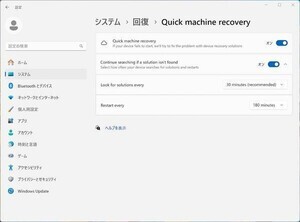Windows Latestは6月6日(現地時間)、「Microsoft dev explains why Windows taskbar clock with seconds was avoided」において、Windowsのタスクバーの時計で秒表示が標準サポートされていなかった理由を伝えた。Windows 11ではレジストリの設定を変更することで秒表示が可能だったものの、最近までは設定アプリで簡単に有効化することができなかった。
秒表示のために追加で約4KBのメモリが必要
現在でも、Windows 11のタスクバーの時計には時間と分のみが表示され、秒表示はデフォルトでは無効になっている。秒表示を有効化するには、設定アプリの「時刻と言語」→「日付と時刻」のページを開いて、「システムトレイに日付と時刻を表示する」の項目をオンにした上で、「システムトレイの時計に秒を表示する」のオプションにチェックを入れればよい。
Windowsが頑なに秒の表示を避けてきた理由は、Microsoftの開発者Raymond Chen氏が公式ブログの記事「The ongoing story of seconds on the taskbar」で詳しく説明している。
秒表示のためには追加で約4KBのメモリが必要であり、Windows 95時代にはそのリソース消費を避けるために秒表示の導入を見送ったという。その当時はシステム全体で4MB程度しかRAMを搭載しておらず、4KBが極めて貴重だったからだ。
秒表示で電力消費が大幅に増加
その後、Windows環境が大きく進化し、現在ではメモリーや処理能力に関する制約はほぼ無くなった。それにもかかわらず、Microsoftが秒表示を既定にしなかったのは電力効率を最優先にしたためだとChen氏は説明している。秒表示をデフォルトで有効にすると、時計の更新のためにCPUは完全なスリープ状態に入れず、バッテリー消費に影響がおよぶという。
実際、設定アプリの秒表示のオプションには「電力消費が増加します」という注意書きが付いている。Microsoftの計測によると、秒表示なしの通常状態ではエクスプローラーのプロセスの電力消費は約0.4ミリワットだが、秒を表示するよう設定するとその消費が約5.4ミリワットに増加したという。数値上は10倍以上の増加なので大きな差だが、体感にはほとんど現れない微細な変化である。
それでもMicrosoftは、CPUが毎秒起動を繰り返すようなタイマー処理を非実用的だと判断し、デフォルトではこの機能を有効にしていない。特にターミナルサーバーのような多数のユーザーが同時にログインする環境では、秒更新を行う時計が多数並行して稼働すれば、CPU負荷やメモリーのスワップ発生が問題になり得る可能性が無いとは言えない。
現在のところは、設定アプリで簡単に秒表示を有効にできる柔軟性を残しつつ、デフォルトでは無効にするという効率重視の方針を取っている。